「エクセル 割り算 端数繰上」
「exile 割り算後小数点以下繰り上げ」
「エクセル 割り切れない数字を1つ繰り上げる計算方法」
といった検索キーワードで、このサイト・インストラクターのネタ帳へのアクセスが結構あります。
Excelで割り算をした結果の端数・あまりを切り上げるには、どうすればいいのかを探していた方による検索です。
割り算の結果を別のセルで切り上げる
割り算を行う数式が既に入力されているときに、別のセルで切り上げ計算を行う方法を、まずは確認しましょう。
※C1セルで割り算が行われているときに、その小数点以下を切り上げた値をD1セルに計算する例
D1セルに
=ROUNDUP(C1, 0)
という数式を入力する
C1セルに「=A1/B1」という割り算を行う数式が入力されているときに、
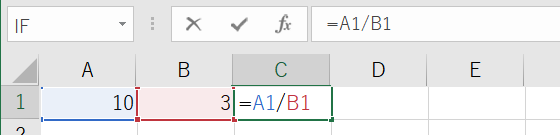
D1セルに「=ROUNDUP(C1, 0)」とROUNDUP関数を使った数式を入力すれば、
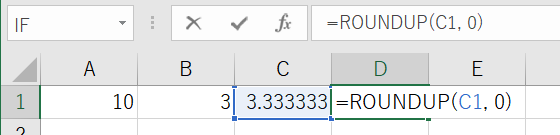
A1セルの値を、B1セルの値で割ったときの、あまりを切り上げた値が、D1セルに計算されます。
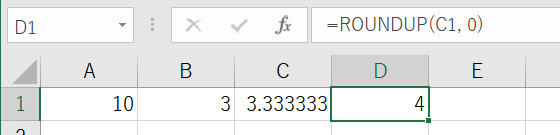
切り上げる桁はROUNDUP関数の第2引数で指定する
どの桁で切り上げを行うかは、ROUNDUP関数の第2引数で指定します。
A1セルに「10」B1セルに「3」が入力されている場合、
「=ROUNDUP(C1, 0)」の結果は「4」
「=ROUNDUP(C1, 1)」の結果は「3.4」
「=ROUNDUP(C1, 2)」の結果は「3.34」
となります。
一つのセルで割り算を行い切り上げる例
上記の数式を理解したら、一つのセルの中で、割り算と切り上げを行ってみましょう。
※A1セルの値をB1セルの値で割り算して小数点以下を切り上げた値をD2セルに計算する例
D2セルに
=ROUNDUP(A1/B1, 0)
という数式を入力する
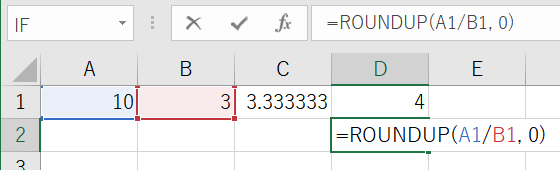
先ほどの数式
=ROUNDUP(C1, 0)
のROUNDUP関数の第1引数「C1」の部分を、C1セルに入力されている数式「A1/B1」にしたのが、
=ROUNDUP(A1/B1, 0)
です。
切り捨ての場合はROUNDDOWN関数
切り捨てを行いたい場合は、ROUNDDOWN関数です。
「=ROUNDDOWN(A1/B1, 0)」という数式で、
小数点以下が切り捨てられ、
「=ROUNDDOWN(A1/B1, 1)」という数式で、
小数点2位以下が切り捨てられ、
「=ROUNDDOWN(A1/B1, 2)」という数式で、
小数点3位以下が切り捨てられます。
「繰り上げ」ではなく「切り上げ」
ところで、この記事の元になった検索キーワードは、
「エクセル 割り算 端数繰上」
「exile 割り算後小数点以下繰り上げ」
「エクセル 割り切れない数字を1つ繰り上げる計算方法」
と「繰上」「繰り上げ」と表現されていますが、正しくは「繰り上げ」ではありません。
求める位の数を「1」大きくする方法で数値の端数を丸めて概数を求める処理は、「切り上げ」です。
「繰り上げ」ではありません。
「繰り上げ」を使うのは、「繰り上げ返済」や「繰り上げ当選」です。
Home » Excel(エクセル)の関数・数式の使い方 » 数学 » 割り算のあまりを切り上げる・切り捨てる
 『インストラクターのネタ帳』では、2003年10月からMicrosoft Officeの使い方などを紹介し続けています。
『インストラクターのネタ帳』では、2003年10月からMicrosoft Officeの使い方などを紹介し続けています。










